۷ قابلیت پنهان گوشی آیفون و نحوه استفاده از آن ها
آیفون یکی از محبوب ترین برندهای گوشی است که در سراسر دنیا طرفداران خاص خودش را دارد.اگر گوشی آیفون دارید شاید فکر کنید که تمام قابلیت استفاده از آن را می دانید انا این چنین نیست این تلفن همراه قابلیت های پنهانی دارد که شاید از آنها مطلع نباشید و ما در ادامه این مطلب […]
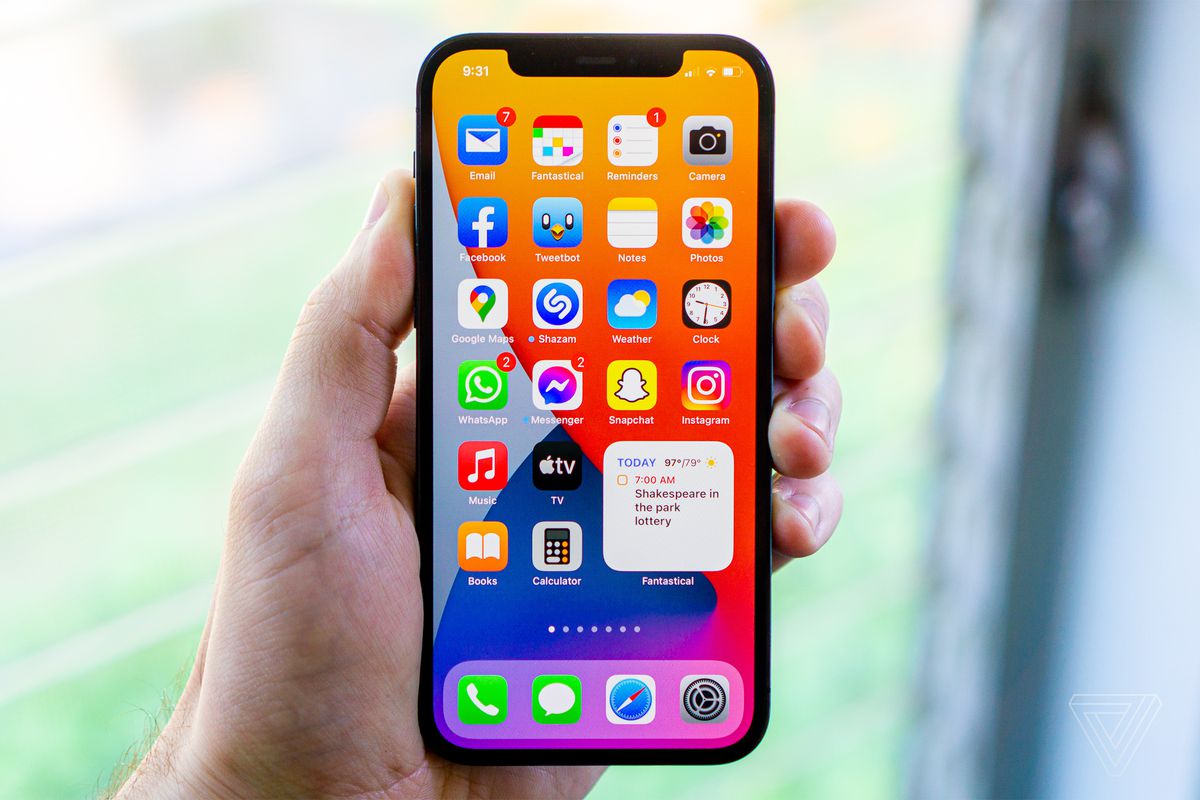
آیفون یکی از محبوب ترین برندهای گوشی است که در سراسر دنیا طرفداران خاص خودش را دارد.اگر گوشی آیفون دارید شاید فکر کنید که تمام قابلیت استفاده از آن را می دانید انا این چنین نیست این تلفن همراه قابلیت های پنهانی دارد که شاید از آنها مطلع نباشید و ما در ادامه این مطلب ۷ قابلیت مخفی این تلفن همراه را به شما معرفی می کنیم.پس تا انتهای این مطب با ما همراه باشید.

۱-ضربه زدن به پشت گوشی
تا به حال متوجه لوگوی اپل پشت آیفون خود شدهاید؟ شاید به نظر چیز خاصی نرسد اما آیا میدانستید که این لوگو چیزی بیشتر از یک طرح تزئینی است؟ این طرح در واقع یک دکمه است. اگر باور نمیکنید میتوانید امتحان کنید. اما پیش از ضربه زدن به آن باید تنظیمات آن را انجام دهید.
ابتدا به قسمت تنظیمات (Settings) گوشی بروید، گزینه دسترسی (Accessibility) را انتخاب کنید و بعد به منوی لمس (Touch) بروید. در انتهای لیست گزینهای به نام ضربه به پشت (Back Tap) را پیدا خواهید کرد. در اینجا میتوانید گزینه دوضربه (Double-Tap) یا سه ضربه (Triple-Tap) را بنا به ترجیح خودتان انتخاب کنید.
پس از انتخاب یکی از این دو گزینه منویی باز میشود که در آن میتوانید از میان گزینه های زیادی که دارید (مثل عکس گرفتن، روشن شدن چراغ قوه، قفل شدن صفحه نمایش و… ) یکی را به دلخواه انتخاب کنید که با ضربه زدن به پشت گوشی آیفون کدام عملکرد فعال شود.
۲-ساماندهی کردن فایلها
برای ساماندهی فایلهای خود در iOS، میتوانید از اپلیکیشن مفید و جدید Files استفاده کنید. برای مشاهدهی منوی این اپلیکیشن، انگشت خود را از هرجای اپلیکیشن به سمت پایین بکشید. با بهرهگیری از این منو میتوانید فایلها را بر اساس نام، تاریخ، اندازه یا تگها مرتب کنید. همچنین از همین منو میتوانید پوشههای جدیدی را ایجاد کنید و حالت نمایش فایلها را هم تغییر دهید.

۳-تنظیم تلفظ Siri
Siri ممکن است یکی از باهوش ترین دستیارهای دیجیتال در نبرد گوشی های هوشمند باشد اما اغلب در تلفظ رایج ترین نام ها هم مشکل دارد. اگر این موضوع شما را آزار میدهد، حتما از شنیدن اینکه میتوانید تلفظ Siri را اصلاح کنید خوشحال خواهید شد.
آسانترین راه این است که سیری را حین ادای کلمه مورد نظر متوقف کنید و بگویید: That’s not how you pronounce (اینطور تلفظ نمیشود). این کار باعث میشود که این دستیار هوشمند تلفظ صحیح را از شما بپرسد. با انجام این کار، سیری چند گزینه ایجاد میکند و تنها کاری که شما باید بکنید این است که تلفظ صحیح را انتخاب کنید.
اگر دوست دیجیتال شما همچنان دچار مشکل است شاید هجی کردن کلمات کمک کند. لیست مخاطبان (Contacts) را باز کنید. شخصی که سیری در تلفظ نام او با مشکل مواجه است باز کنید و دکمه ویرایش (Edit) را بزنید. همچنین میتوانید تلفظ صحیح را با استفاده از املای آوایی در قسمت یادداشت ها (Notes) اضافه کنید تا به سیری آموزش بدهید.
۴-قطع شدن موسیقی بعد از زمان مشخص
بسیاری از افراد عادت دارند هنگام خوابیدن، از طریق گوشی یا تبلت خود به موسیقی گوش دهند. اما مشکلی که وجود دارد این است که بعد از به خواب رفتن کاربر، موسیقی همچنان در حال پخش باقی میماند. با استفاده از iOS میتوانید زمانی را برای پخش موسیقی مشخص کنید که بعد از تمام شدن آن، پخش موسیقی متوقف شود. برای این کار، اپلیکیشن ساعت را باز کنید و روی تب Timer ضربه بزنید. در این قسمت، گزینهی When Timer Ends را انتخاب کنید. به جای انتخاب پخش آهنگ در هنگام پایان یافتن تایمر، گزینهی Stop Playing را انتخاب کنید. درنهایت مدتزمان تایمر را مشخص کنید و روی گزینهی Start ضربه بزنید. با این کار، بعد از اتمام زمان مقرر، پخش آهنگها یا پادکستها متوقف میشود.
۵-برنامه اندازه گیری
آیا میدانستید که آیفون چند ابزار در انبار امکانات خود دارد که نیازهای شما برای نجاری و اندازهگیری هرچیزی را برآورده میکند؟ برنامه Measure را در نظر بگیرید: دیگر برای اندازه گیری صفحه روی میز یا قفسه کتابخانه نیازی به آن ابزار بلند و عجیب ندارید.
این برنامه از «واقعیت افزوده» برای اندازه گیری اشیاء اطراف ما بهوسیله دوربین گوشی استفاده میکند. تنها کاری که باید بکنید این است که تلفن همراهتان را به اطراف حرکت دهید تا برنامه بتواند منطقه مورد نظر را تجزیه و تحلیل کنید. در نهایت یک دایره سفید با نقطهای در میان صفحه خواهید دید.
از اینجا به بعد تفاوتی با استفاده از متر نواریِ واقعی ندارد: فقط نقطه را بر گوشه جسمی که میخواهید اندازهاش را بگیرید منطبق کنید و تا جایی که میخواهید اندازه گیری به پایان برسد دنبال کنید.این ابزار لزوما برای حرفه ای ها مناسب نیست، اما برای دریافت تخمین تقریبی عالی است.
اپلیکیشن Measure همچنین میتواند بهعنوان تراز استفاده شود. برای استفاده کافی است به زبانه Level برنامه بروید و گوشی را روی سطحی که میخواهید تراز بودن آن را بسنجید قرار دهید. هنگامی که صفحه سبز و رقم صفر روی آن نوشته شد به این معنی است که سطحتان تراز است.

۶-ایجاد لرزش (ویبره) دلخواه
گزینه های زیادی برای انتخاب نوع لرزش گوشی آیفون وجود دارد. احتمالا شما هم برای مناسبت های مختلف یا افراد مختلف فهرستتان انواع متفاوتی را انتخاب کردهاید. اما اگر هیچکدام آنها مطابق سلیقه شما نباشد چه؟ اپل برای این هم راه حلی در نظر گرفته است. یکی دیگر از ویژگی های پنهان آیفون ایجاد ویبره سفارشی است.
برای این کار به قسمت تنظیمات گوشی بروید، بعد Sounds & Haptics را انتخاب کنید و سپس با زدن گزینه Vibration و ساخت ارتعاش جدید (Create New Vibration)، ویبره دلخواه خودتان را بسازید. گام بعدی این است که تا جایی که از ریتم بیصدایتان راضی هستید با انگشت به صفحه نمایش ضربه بزنید.
۷-تِرَک پد
ممکن است در حال نوشتن متنی طولانی متوجه شوید که تنها یک حرف را در یک کلمه مربوط به چند جمله قبل جاانداختهاید. رفع آن میتواند گاهی دشوار باشد. اغلب سادهترین کار این است که کل کلمه را حذف کنید و دوباره آن را بنویسید (یا حداقل اینطور بهنظر میرسد.) اگر متنی انگلیسی مینویسید احتمالا چک کردن گرامر هم برایتان مهم است. در این حالت ممکن است بخواهید صفحه کلید خود را به منظور ویرایش آسانتر به حالت تاچ پد یا ترک پد (Trackpad) تغییر دهید.
دسترسی به این ویژگی آسان است. تنها کاری که باید انجام دهید این است که انگشتتان را روی کلید فاصله (Space) نگه دارید. در این حالت تمام کلیدهای دیگر خاکستری میشوند و میتوانید مکان نما را به هر جایی که باید برود حرکت دهید. سپس انگشتتان را از روی کلید فاصله بردارید تا به تایپ کردن ادامه بدهید.



